Не удалось проверить подписку Office 365, решаем за минуту
 Добрый день! Уважаемые читатели и гости одного из крупнейших IT блогов посвященному системному администрированию Pyatilistnik.org. В прошлый раз мы с вами научись измерять пропускную способность локальной сети через утилиту Iperf. Идем дальше, и текущие трудовые будни принесли интересную проблему с подпиской Microsoft Office 365. У пользователя выскакивает ошибка, что валидная лицензия не подходит и включен режим только для просмотра. Давайте разбираться в чем собственно дело.
Добрый день! Уважаемые читатели и гости одного из крупнейших IT блогов посвященному системному администрированию Pyatilistnik.org. В прошлый раз мы с вами научись измерять пропускную способность локальной сети через утилиту Iperf. Идем дальше, и текущие трудовые будни принесли интересную проблему с подпиской Microsoft Office 365. У пользователя выскакивает ошибка, что валидная лицензия не подходит и включен режим только для просмотра. Давайте разбираться в чем собственно дело.
Описание проблемы
Есть пользователь работающий на последней Windows 10, при попытке открыть Word документ выскакивает ошибка подписки:
В сведениях о продукте: не удалось проверить подписку (только для просмотра) Microsoft Office 365 Pro Plus. Нам не удалось проверить ваши подписки Office 365, поэтому большинство функций Word были отключены. Убедитесь, что компьютер подключен к интернету, и перезапустите приложение.
Методы решения проблем с активацией Office 365
Первое, что вы должны проверить, произведена ли у вас активация Windows, в моем случае, это десятка. Проверить активацию вы можете из окна системы, для этого нажмите одновременно сочетание клавиш WIN+Pause Breake. Как видим у меня активация Windows выполнена.
То же самое можно посмотреть и в параметрах Windows, в разделе "Обновление и безопасность - Активация". Тут так же все хорошо и мой KMS сервер отработал как нужно.
В сообщении об ошибке видно, что есть упоминание "Отсутствует подключение к интернету". Исходя из этого вам необходимо произвести диагностику работы интернета, как это делать я подробно описывал, но самое простое, это выполнить элементарный ping. Проверьте ради примера www.office.com и google.com.
самое интересное, что хоть на компьютере и был интернет, в параметрах сетевого адаптера я видел, что его якобы нет "Подключение к Интернету отсутствует".
Когда я начал копать данную тему, то выяснилось, что эта проблема связана с включенным параметром сетевого адаптера "IPChecksumOffloadIPv4 (устройство вычисление контрольных сумм IPv4)". По какой-то причине Windows 10, получала не правильный статус, о состоянии сетевого адаптера, Office 365 считывая его, выдавал ошибку с активацией продукта. Решением было выключение функции IPChecksumOffloadIPv4. Самый простой метод, это сделать, это запустить PowerShell и выполнить команду:
Если нужно, это сделать массово, то можно применить возможности групповых политик в случае с инфраструктурой Active Directory.
До выполнения команды IPv4 Checksum Offload будет иметь значение Rx & Tx Enabled
После выполнения команды будет статус "Disable".
После изменения может потребоваться в некоторых случаях перезагрузка, но в моей тестовой Windows 10, статус у сетевого адаптера с "Подключение к Интернету отсутствует" изменилось на "Подключено и доступ к интернету".
Пробуем теперь заново открыть документ в Microsoft Office 365 и убедиться, что ошибка "не удалось проверить подписку (только для просмотра)" исчезла.
Если ошибка с активацией не исчезла, то можно обратиться к сайту Microsoft, где описано, что можно попробовать изменить несколько ключей реестра. Откройте через окно выполнить редактор реестра Windows.
Переходим в раздел:
или
HKEY_LOCAL_MACHINE\SOFTWARE\Wow6432Node\Microsoft\ Office\16.0\Common\OEM\OOBEMode
Для обоих расположений измените значение с OEM на OEMTA и нажмите кнопку "ОК". Затем закройте редактор реестра.
Если вы боитесь сами вносить изменения, то можете воспользоваться официальной утилитой от Microsoft cssemerg97275.diagcab. Запускаете ее, на первом экране просто щелкаете "Далее".
Видим, что будет применен FIX 97275, нажимаем далее.
Как видите, утилита так же первым делом проверяет активацию Windows. Далее будет применено исправление к ветке реестра.
На этом у меня все, мы с вами успешно устранили ошибку "Нам не удалось проверить ваши подписки Office 365, поэтому большинство функций Word были отключены. Убедитесь, что компьютер подключен к интернету, и перезапустите приложение." С вами был Иван Семин, автор и создатель IT портала Pyatilistnik.org. Если есть вопросы или замечанию, то жду их в комментариях.

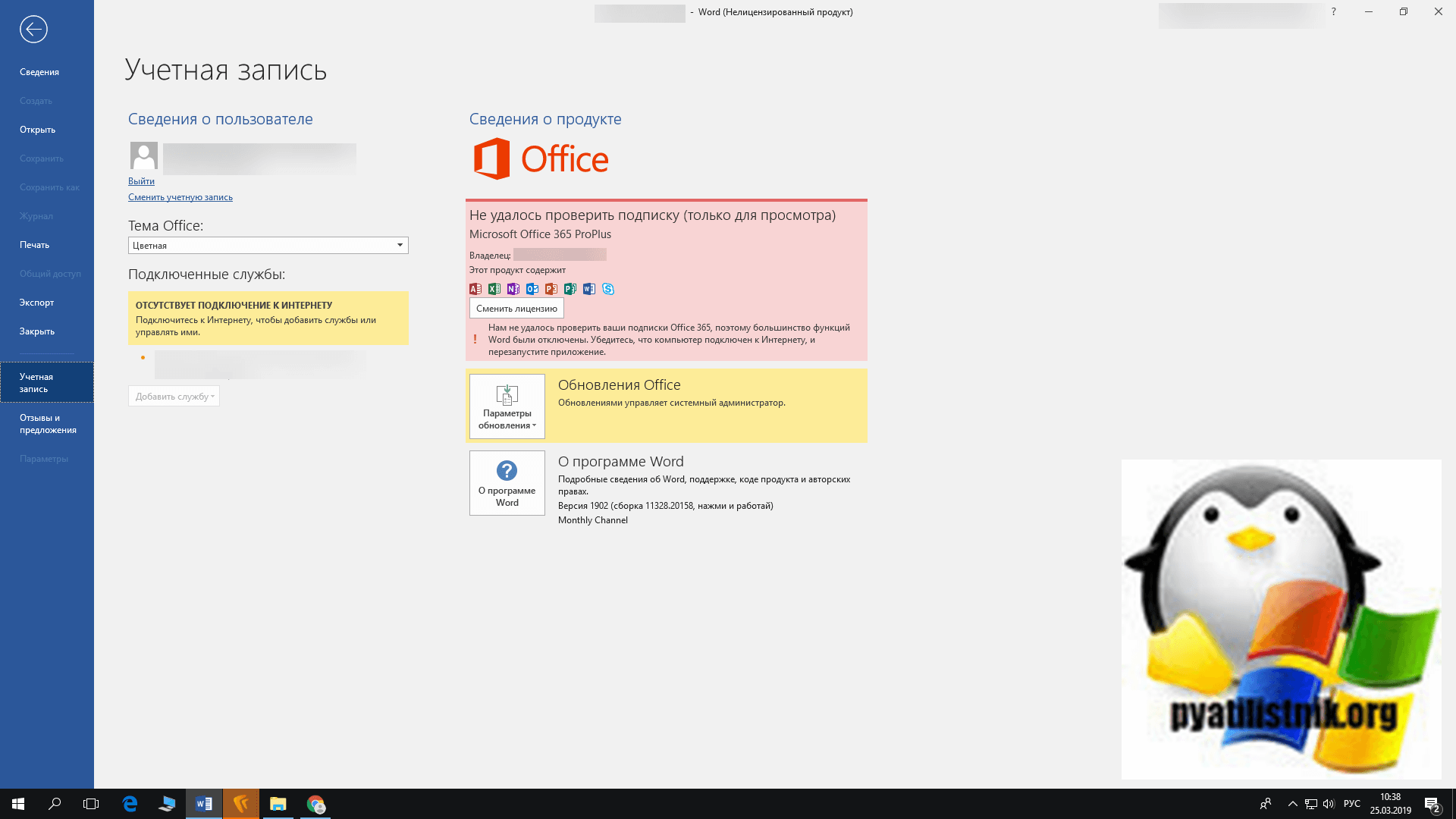
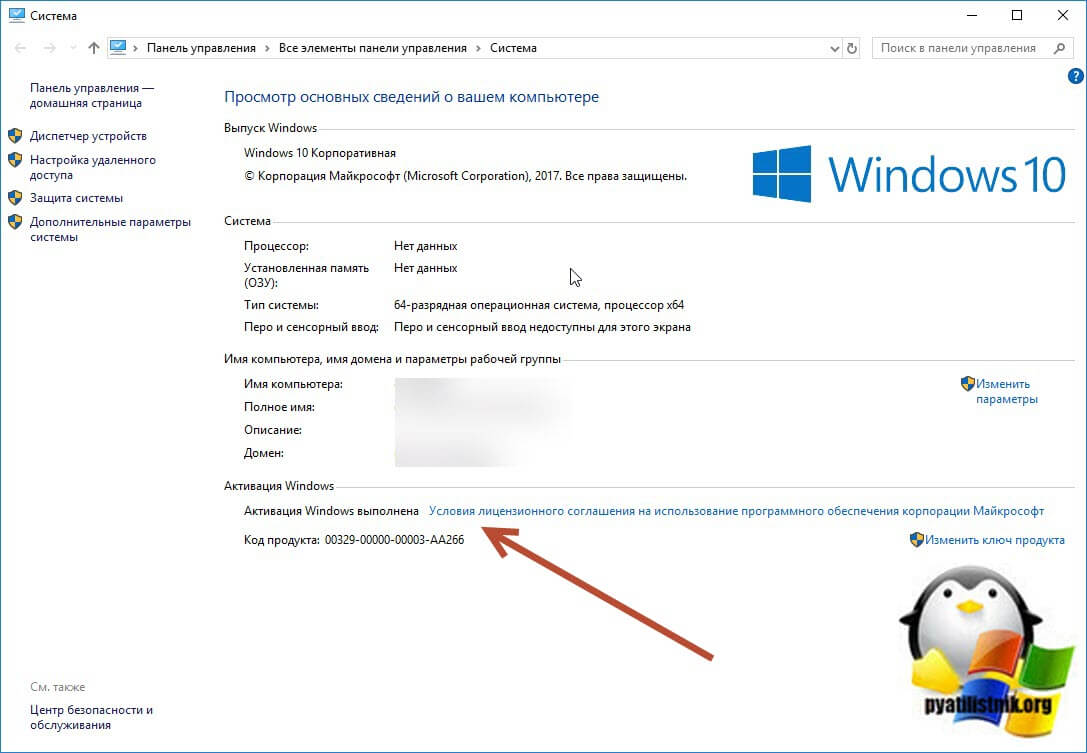
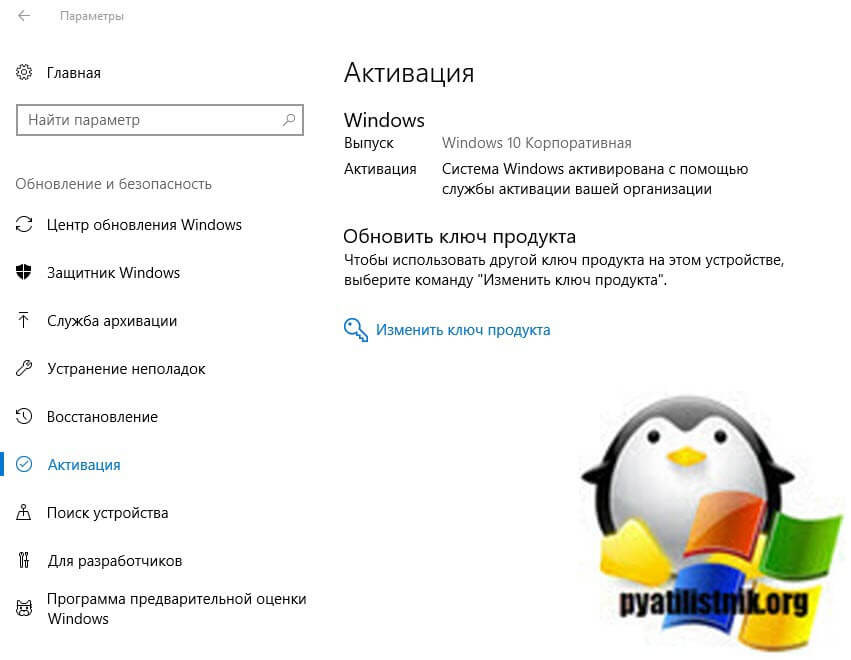
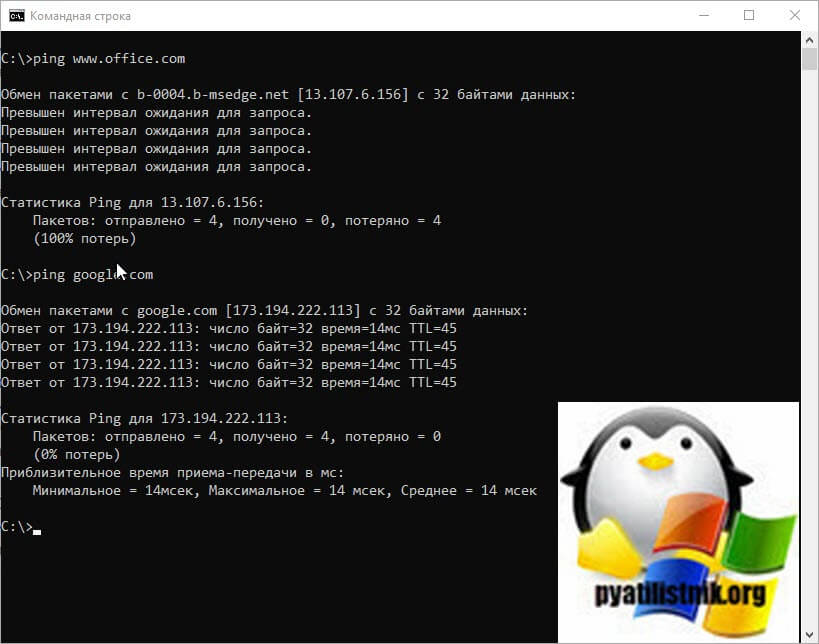
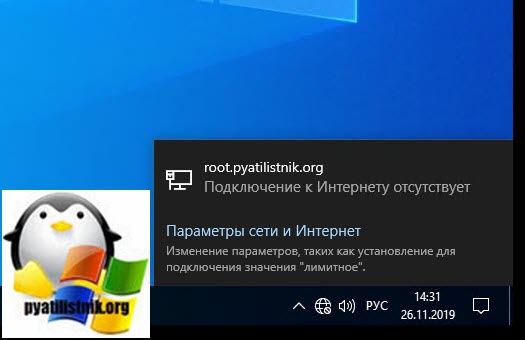
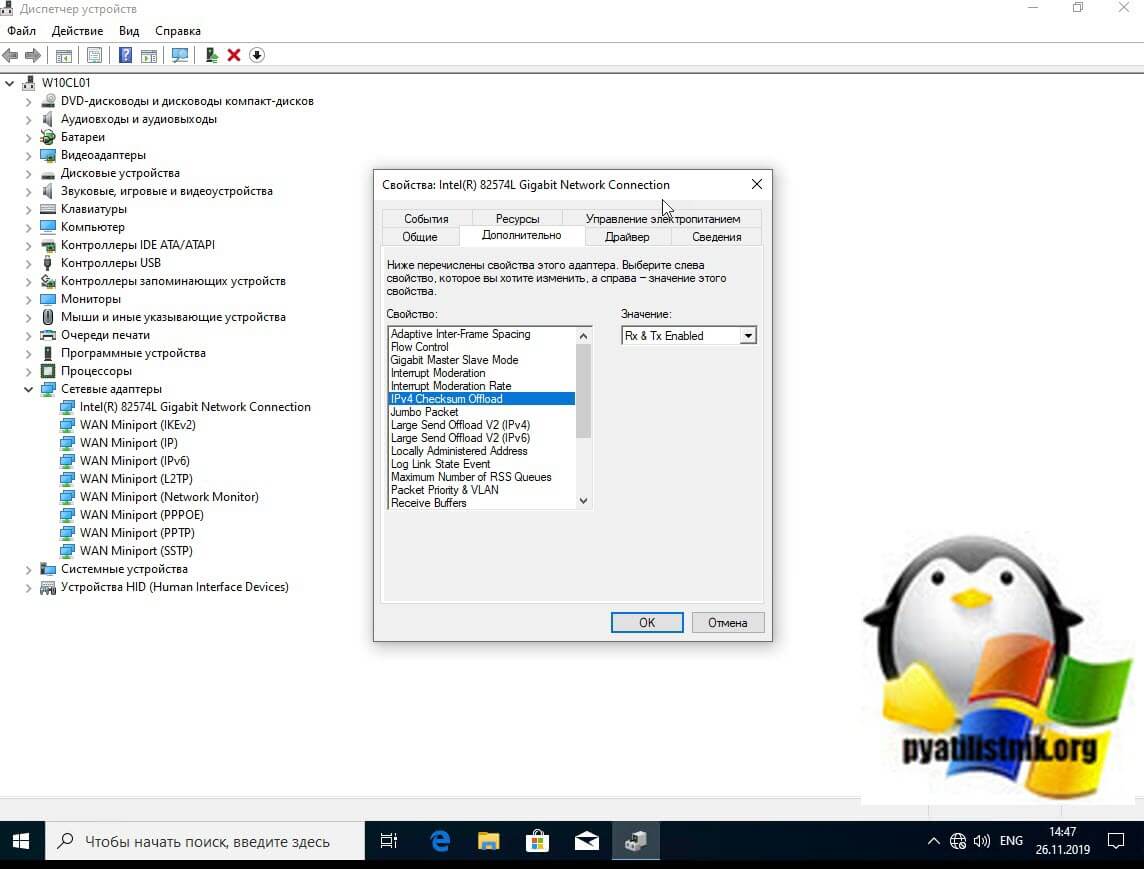
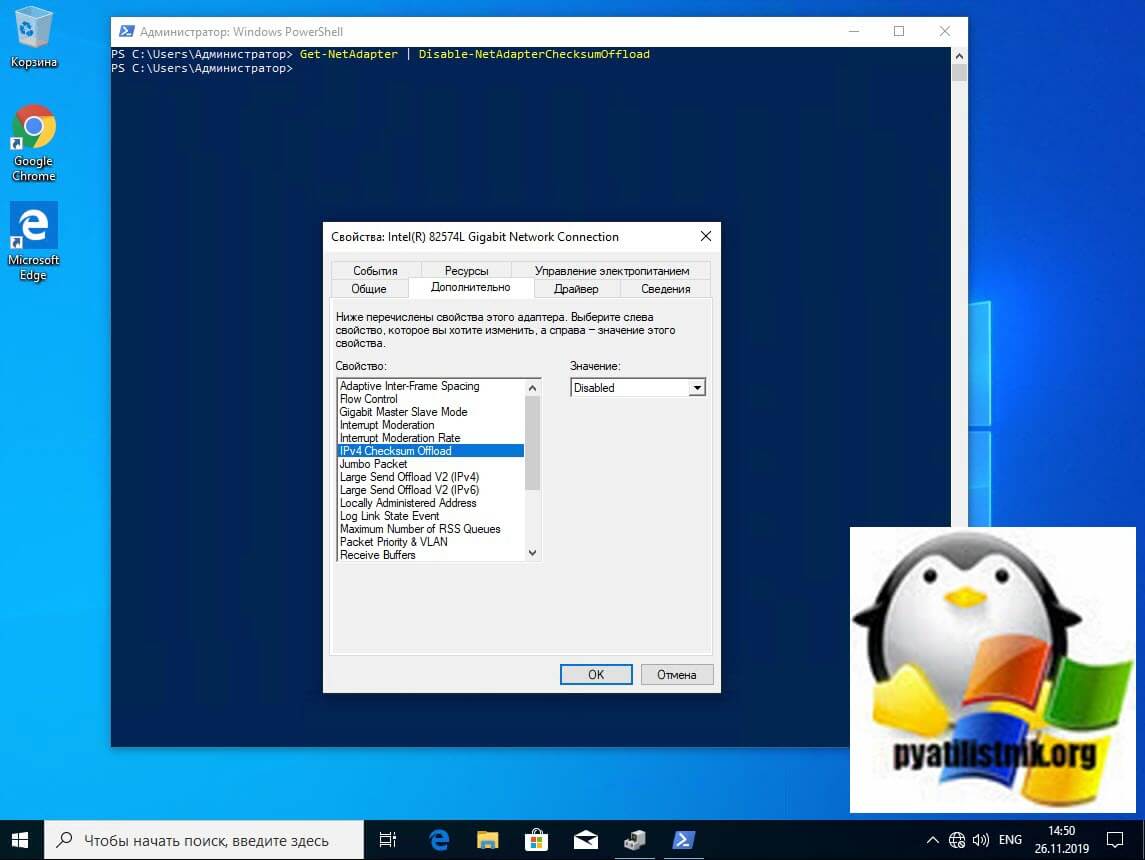
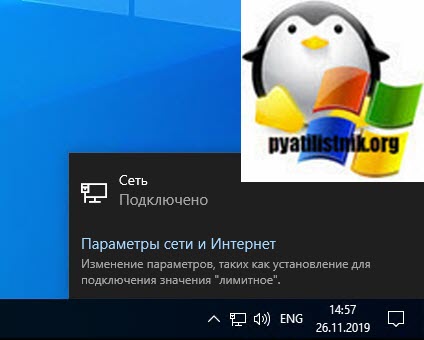
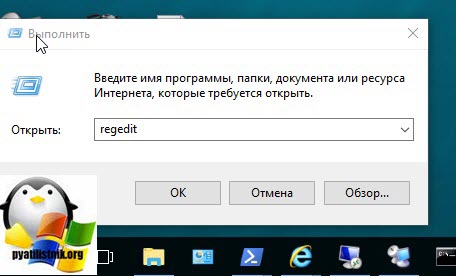
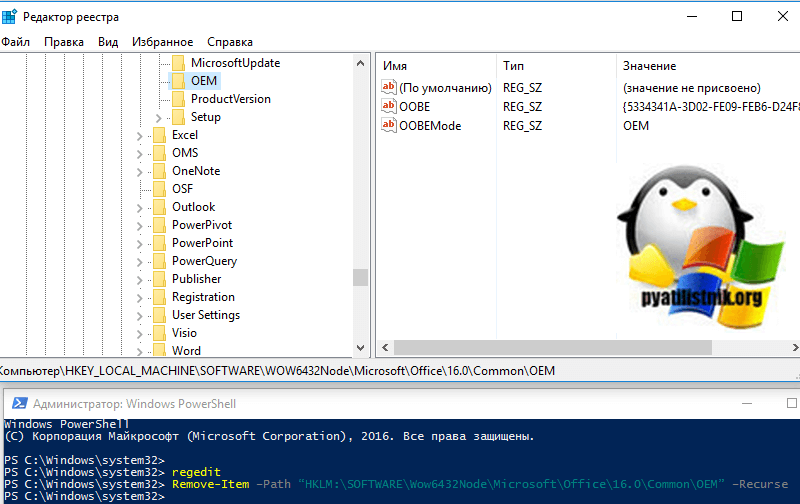
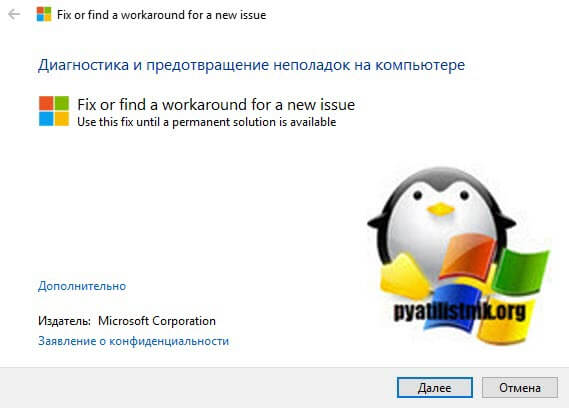
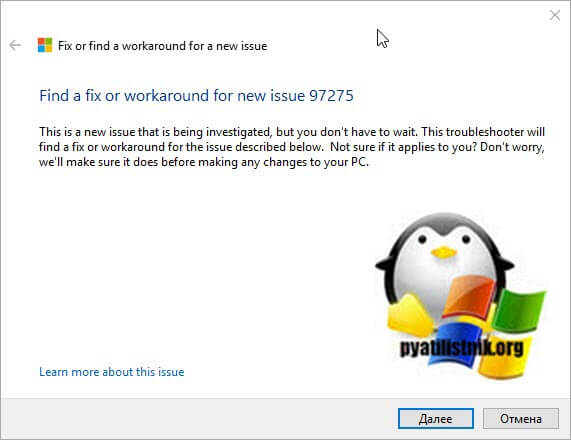
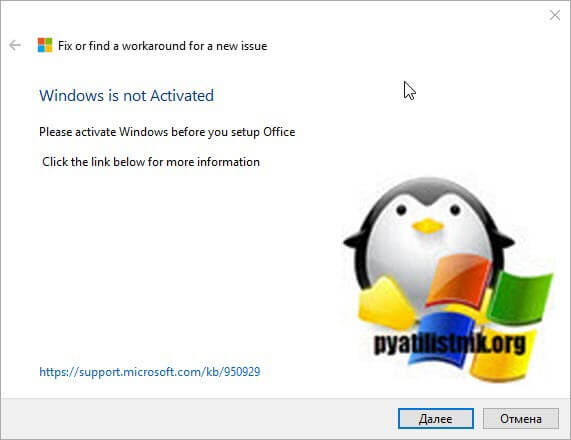






Спасибо все получилось ,не знал, что это делается так просто!
Спасибо, с обычным офисом если честно мороки больше, чем в офлайн версиях 2013 или 2016
Иван вы меня просто спасли, я уже всю голову сломал в поисках решения с активацией офиса 365, а все оказалось так просто